文章详情页
win11设置的位置及打开方法
浏览:136日期:2023-01-24 17:01:08
微软在win11的设置中添加了非常多全新的功能,如今的设置已经成为win11的重要设置中枢,但是很多朋友表示无法像以前的系统那样打开设置了,其实我们还是可以在开始菜单中打开设置的,下面就一起来看一下吧。
win11设置在哪1、点击下方任务栏的windows图标打开开始菜单,就能找到设置了,如图所示。

2、我们还可以在我的电脑中打开设置,首先双击进入“this pc”
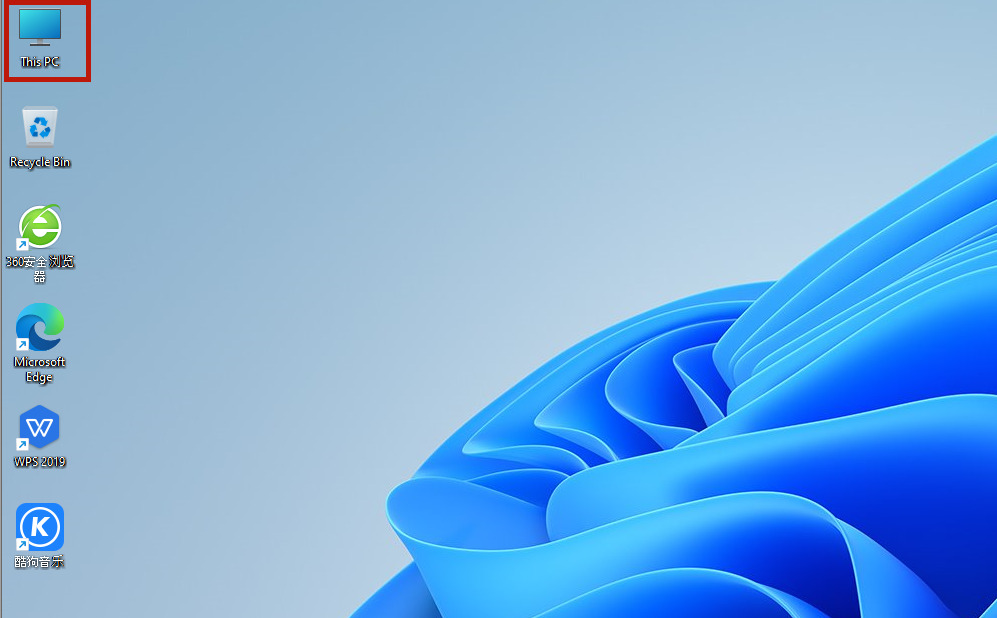
3、接着在上方的工具栏中,就可以看到“option settings”按钮了。
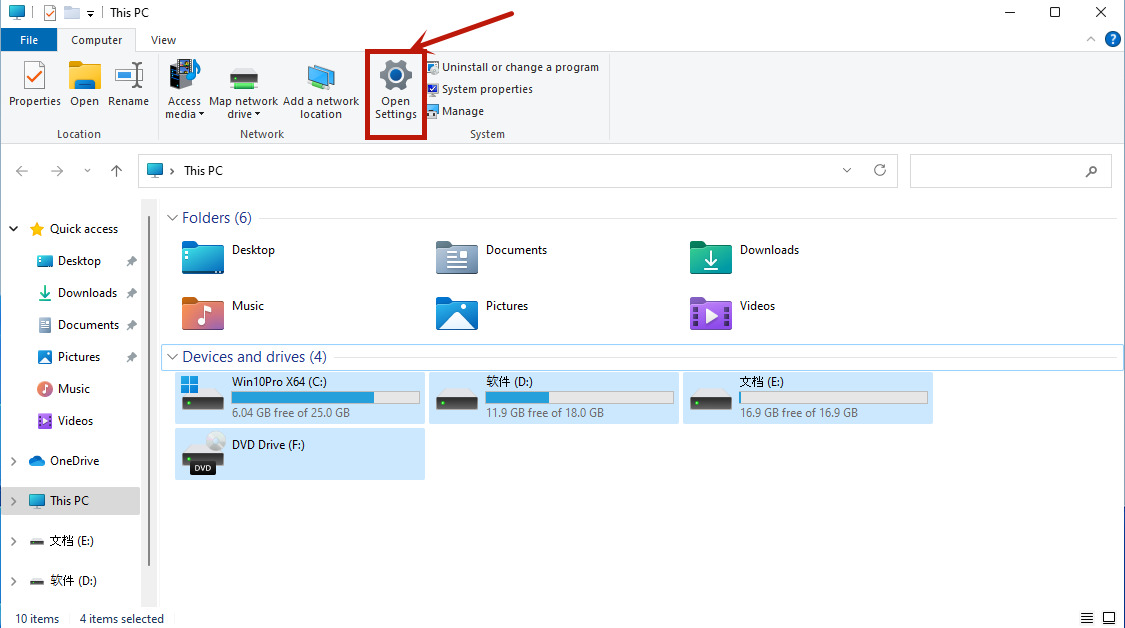
相关文章:win11安装不了解决教程 | win11常见问题汇总
以上就是win11设置的位置及打开方法了,大家快去使用设置进行电脑的设置更改吧。想知道更多相关教程还可以收藏好吧啦网。
以上就是win11设置的位置及打开方法的全部内容,望能这篇win11设置的位置及打开方法可以帮助您解决问题,能够解决大家的实际问题是好吧啦网一直努力的方向和目标。
上一条:win11圆角窗口的设置方法下一条:win11免费升级的教程
相关文章:
排行榜
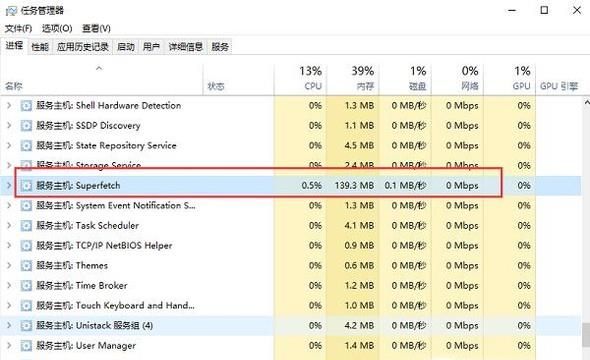
 网公网安备
网公网安备